Решение проблемы пропавшей лицензии и ошибки при ее восстановлении — «Лицензия не получена: Ошибка программного лицензирования Error=-2147217394 (0x8004100E)».
Однажды пропала программная лицензия, установленная ранее на одном из клиентов. Притом, была полная уверенность в том, что никакие особые параметры компьютера и ОС на нем не менялись. Проблема проявилась внезапно, и не было понятно, к какой конкретно точке восстановления откатываться.
Казалось бы, проблема решается просто восстановлением лицензии. Но при получении лицензии (любым способом) появилась ошибка «Лицензия не получена: Ошибка программно лицензирования Error=-2147217394 (0x8004100E)». Программа даже не переходила к сбору параметров компьютера.
Закралось подозрение, что проблема в Windows, так как пытался и запускать под правами админа, и чистить кэш, и удалять 1Сv8conn.pfl — не помогло. Ошибка (0x8004100E), как оказалось в процессе гугления в яндексе — ошибка связанная с работоспособностью WMI (Windows Management Instrumentation). Служба Windows Management Instrumentation, или Инструменты управления Windows, если в русифицированной версии работала и ее перезапуск при перезагрузке компа ничего не давал.
Итак решение:
1) Открываем оснастку управления службами, например «Пуск»-«Выполнить»-«services.msc».
2) Останавливаем службу Windows Management Instrumentation, или Инструменты управления Windows, если в русифицированной версии. Попутно она остановит еще несколько зависимых служб, соглашаемся.
3) А теперь самое важное — чистим репозиторий WMI, расположенный %SystemRoot%System32WbemRepository, где %SystemRoot% — это C:Windows при стандартных условиях установки. Просто удаляем все файлы внутри папки Repository.
4) Перезапускаемся, чтобы все службы стартанули. Ну или запускаем их — WMI, и все те, которые были выключены вслед за ней, и брандмауэр, но проще перегрузиться. Все эти действия приведут к пересозданию репозитория WMI.
5) Получаем работоспособную 1С. Даже не потребуется скорее всего повторно получать лицензию, и она увидится сразу, если конечно ничего в конфигурации не менялось. Ну или переполучаем лицензию.
ВНИМАНИЕ! Данный способ «жесткого» пересоздания репозитория подходил мне, но не факт, что порадует сисадмина, если он есть. Теоретически существуют приложения, которые обновляют репозиторий только при установке. Соответственно, при пересоздании репозитория данные приложения не обновят информацию автоматически и их данные, связанные с WMI, будут потеряны вплоть до переустановки. Но в общем случае это может быстро решить проблему. А сисадмины, конечно же, делают бэкапы репозитория WMI, как это рекомендуется. Ведь делают?
В этой статье рассматривается ошибка 0x8004100e, также известная как Ошибка 0x8004100e и означающая У вас нет разрешения или сервер недоступен
Об ошибке Windows
Операционная система Windows сегодня используется миллионами пользователей персональных компьютеров и ноутбуков. И вполне вероятно, что большинство из них в свое время сталкивались с тем или иным типом ошибки Windows. Отчеты об ошибках были представлены компанией Microsoft для обеспечения средств сбора и отправки отладочной информации после ошибки или для применения шагов по устранению неполадок в зависимости от того, получил ли пользователь синтаксическую, логическую ошибку или ошибку времени выполнения.
Если пользователь получает код остановки, то вместе с сообщением об ошибке предоставляется краткая информация по устранению неполадок. Затем пользователь может найти конкретное сообщение об ошибке и применить исправление, предоставленное на сайтах поддержки Microsoft, а также в других доступных в Интернете статьях и журналах по данной теме.
В других случаях пользователь получает только уведомление о сбое компьютера, после чего ему предлагается отправить отчет о сбое в Microsoft. Это делается для сбора данных для анализа, чтобы компания Microsoft могла отправить пользователю решение проблемы.
Каким бы ни был случай, вот некоторые общие сведения об устранении неполадок, которые можно использовать для устранения ошибок Windows.
Определения (Бета)
Здесь мы приводим некоторые определения слов, содержащихся в вашей ошибке, в попытке помочь вам понять вашу проблему. Эта работа продолжается, поэтому иногда мы можем неправильно определить слово, так что не стесняйтесь пропустить этот раздел!
- Сервер . Сервер — это запущенный экземпляр программного приложения, способного принимать запросы от клиента и давать соответствующие ответы.
- Разрешение — разрешения определяют операции, которые аутентифицированным пользователям разрешено выполнять в файловых системах, базах данных и других компьютерных системах.
Симптомы 0x8004100e — Ошибка 0x8004100e
Ошибки Windows можно классифицировать как синтаксические ошибки, логические ошибки или ошибки времени выполнения.
Когда пользователь получает синтаксическую ошибку, компьютер просто внезапно выдает сообщение об ошибке, что в фоновом режиме произошел сбой. Программы, к которым обращается пользователь, могут застопориться или полностью завершиться. Пользователь может продолжать использовать другие приложения, но время от времени появляется непонятное сообщение о том, что запущенная программа не может запуститься, потому что какой-то процесс не работает.
Ошибки времени выполнения происходят во время работы приложения. Поэтому, когда ошибка возникает, она просто происходит без предупреждения, и компьютер выдает уведомление о том, что произошла ошибка.
Логические ошибки связаны с программированием. Ошибка вызывает непреднамеренный вывод или поведение. Если говорить о компьютерных системах, которые прошли все испытания и поступили в продажу, то логические ошибки случаются только тогда, когда произошли значительные изменения в физическом состоянии логической платы. Возможно, часть шин расплавилась или возникла подобная ситуация. Это может привести к тому, что компьютер внезапно издаст громкий звуковой сигнал или скрежещущий звук, и даже может перейти к внезапной нестабильной работе, замерзнуть или резко изменить температуру перед фактическим сбоем.
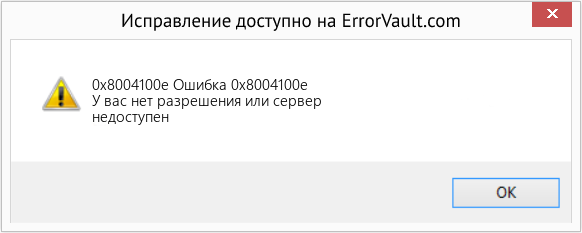
(Только для примера)
Причины ошибок Ошибка 0x8004100e — 0x8004100e
Ошибки Windows могут быть вызваны неисправностью аппаратных компонентов или повреждением ОС. Некоторые из них могут быть даже связаны с проблемами программирования, которые не были решены, поскольку ошибки не были устранены на этапе проектирования. Иногда ошибки Windows могут возникать из-за изменений, внесенных в компьютер.
Методы исправления
Для разных категорий ошибок Windows существуют разные шаги по устранению неполадок. Однако существуют общие шаги, которые можно применить, столкнувшись с этими ошибками. Вот они.
Если метод ремонта вам подошел, пожалуйста, нажмите кнопку upvote слева от ответа, это позволит другим пользователям узнать, какой метод ремонта на данный момент работает лучше всего.
Обратите внимание: ни ErrorVault.com, ни его авторы не несут ответственности за результаты действий, предпринятых при использовании любого из методов ремонта, перечисленных на этой странице — вы выполняете эти шаги на свой страх и риск.
Метод 1 — Восстановить базу данных Центра обновления Windows
Когда хороший компьютер внезапно начинает работать странным образом, причиной могут быть обновления Windows. Чтобы исправить это, пользователи могут запустить Восстановление системы, если есть дата восстановления, сохраненная до ошибки. Вот как это делается.
Восстановление в Windows 7:
- Нажмите Пуск и введите Восстановление системы в поле поиска, затем нажмите клавишу ввода.
- Когда появится окно восстановления системы, нажимайте Далее , пока не дойдете до окна, в котором вы можете выбрать точку восстановления. Вы увидите список дат восстановления с описанием.
- Затем снова нажмите Далее и подтвердите процесс восстановления. Подождите, пока он прекратит обработку, и появится окно, в котором вы можете нажать кнопку Готово . Закройте окно и дайте компьютеру перезагрузиться.
Вы также можете восстановить свой компьютер с помощью установочного диска ОС .
- Для этого загрузитесь с компакт-диска с ОС или с носителя для восстановления.
- Следуйте инструкциям, пока не дойдете до экрана, на котором будет предложена опция Восстановить мой компьютер , нажмите и выберите Восстановление системы из списка инструментов восстановления.
- Вы можете выбрать любую точку восстановления в окне «Восстановление системы», но убедитесь, что вы восстановили дату, при которой ваш компьютер работает нормально.
- Дождитесь завершения процесса и позвольте вашему компьютеру перезагрузиться на рабочий стол.
Вы также можете загрузиться в безопасном режиме .
- Загрузите компьютер и нажмите F8. Выберите Безопасный режим с командной строкой , нажимая стрелки на клавиатуре, чтобы переместить выделение вниз к этому элементу.
- В безопасном режиме введите rstrui.exe и нажмите Enter в командной строке. Следуйте указаниям мастера восстановления и перезагрузите компьютер в обычном режиме.
Восстановление в Windows 8:
Восстановление в среде Windows
- В Windows 8 щелкните значок поиска и введите Восстановление системы.
- Продолжайте нажимать кнопку «Далее», пока не дойдете до окна, в котором можно выбрать дату восстановления.
- Подтвердите восстановление, выполнив оставшиеся шаги. После этого перезагрузите компьютер в обычном режиме.
Восстановить при загрузке
- Перезагрузите компьютер и нажмите F11, чтобы начать восстановление системы.
- Вы увидите экран «Дополнительные параметры», на котором вы найдете пункт «Восстановление системы».
- Вам будет предложено выбрать учетную запись администратора, просто выберите и войдите в свою учетную запись администратора.
- Нажимайте кнопку «Далее», пока не дойдете до экрана, на котором можно выбрать даты восстановления.
- Нажимайте кнопку «Далее», пока не дойдете до конца процесса восстановления и не увидите кнопку «Готово».
- Перезагрузите компьютер в обычном режиме.
Восстановление в Windows 10:
Внутри окна
- Запустите восстановление системы, введя его в поле поиска. Щелкните элемент, который появится в результатах поиска.
- Когда откроется окно «Восстановление системы», нажимайте «Далее», пока не получите список для выбора даты восстановления, выберите ту, которая, как вы знаете, лучше всего подходит для вас.
- Подтвердите процесс, нажав «Далее», затем «Да» и, наконец, «Готово». После закрытия окна перезагрузите компьютер.
Использование установочного носителя
- Если вы не можете загрузиться в Windows, вам лучше загрузить файл Media Creator из Microsoft. Создайте загрузочный диск с помощью DVD или флэш-диска.
- После этого перезагрузите компьютер и войдите в BIOS, чтобы изменить загрузочное устройство на DVD или флэш-диск.
- Когда вы перейдете к экрану установки, выберите «Устранение неполадок»> «Дополнительные параметры»> «Восстановление системы» и выполните процесс таким же образом.
Метод 2 — Исправить неправильную системную дату и время
Иногда Windows может работать неправильно из-за неправильной настройки времени. Чтобы установить время и дату:
В Windows 7
- Нажмите «Пуск», затем «Панель управления».
- Нажмите «Дата и время».
- В окне «Дата и время» нажмите «Изменить часовой пояс», чтобы выбрать правильный часовой пояс.
- Нажмите «Применить» и «ОК».
В Windows 8
- Откройте «Настройки», переместив указатель мыши вправо, при открытии вкладки щелкните значок шестеренки.
- Откроется новая всплывающая вкладка «Настройки», нажмите «Панель управления».
- На панели управления нажмите «Часы, язык и регион». Затем нажмите «Установить время и дату» в разделе «Дата и время».
- Когда откроется окно «Дата и время», нажмите «Изменить дату и время» и перейдите к нужной дате и времени в следующем окне. Чтобы подать заявку, просто нажмите «ОК».
В Windows 10
- Просто щелкните правой кнопкой мыши дату и время на панели задач, расположенной в правой нижней части экрана.
- Нажмите «Настроить дату и время». Откроются настройки даты и времени.
- Вы можете выбрать часовой пояс, а затем закрыть окно. Это автоматически обновит время и дату на панели задач.
Метод 3 — Проверьте отсутствие или повреждение файлов
- Запустить проверку системных файлов
- Чтобы запустить команду, откройте командную строку с повышенными привилегиями, набрав ее в окне поиска, затем щелкните правой кнопкой мыши командную строку и выберите «Запуск от имени администратора».
- Введите в командной строке sfc / scannow и дождитесь успешного завершения процесса проверки.
- Запустите Checkdisk — Chkdsk исправляет многие несоответствия с ОС. Системные ошибки также можно исправить с помощью этой утилиты. Чтобы запустить это,
- Откройте командную строку, введя ее в поле поиска, а затем, когда вы увидите результат в верхней части списка, щелкните его правой кнопкой мыши и выберите «Запуск от имени администратора».
- Ваша система может сказать, что вы не можете запустить ее в данный момент, потому что вы все еще обрабатываете данные, и спросит вас, хотите ли вы запустить ее перед следующим запуском, просто нажмите y для подтверждения, а затем выйдите с экрана и перезагрузите компьютер.
- После перезагрузки компьютера вы увидите, что checkdisk работает вне Windows, просто дайте ему закончить, пока он не даст вам отчет о том, что было найдено, исправлено или отмечено.
- Закройте окно и дайте компьютеру нормально перезагрузиться.
Другие языки:
How to fix 0x8004100e (Error 0x8004100e) — You do not have permission or the server is unreachable
Wie beheben 0x8004100e (Fehler 0x8004100e) — Sie haben keine Berechtigung oder der Server ist nicht erreichbar
Come fissare 0x8004100e (Errore 0x8004100e) — Non hai l’autorizzazione o il server non è raggiungibile
Hoe maak je 0x8004100e (Fout 0x8004100e) — U heeft geen toestemming of de server is onbereikbaar
Comment réparer 0x8004100e (Erreur 0x8004100e) — Vous n’avez pas d’autorisation ou le serveur est inaccessible
어떻게 고치는 지 0x8004100e (오류 0x8004100e) — 권한이 없거나 서버에 연결할 수 없습니다.
Como corrigir o 0x8004100e (Erro 0x8004100e) — Você não tem permissão ou o servidor está inacessível
Hur man åtgärdar 0x8004100e (Fel 0x8004100e) — Du har inte behörighet eller servern kan inte nås
Jak naprawić 0x8004100e (Błąd 0x8004100e) — Nie masz uprawnień lub serwer jest nieosiągalny
Cómo arreglar 0x8004100e (Error 0x8004100e) — No tiene permiso o no se puede acceder al servidor
![]() Об авторе: Фил Харт является участником сообщества Microsoft с 2010 года. С текущим количеством баллов более 100 000 он внес более 3000 ответов на форумах Microsoft Support и создал почти 200 новых справочных статей в Technet Wiki.
Об авторе: Фил Харт является участником сообщества Microsoft с 2010 года. С текущим количеством баллов более 100 000 он внес более 3000 ответов на форумах Microsoft Support и создал почти 200 новых справочных статей в Technet Wiki.
Следуйте за нами: ![]()
![]()
![]()
Последнее обновление:
21/09/22 08:26 : Пользователь Windows 7 проголосовал за то, что метод восстановления 2 работает для него.
Рекомендуемый инструмент для ремонта:

Этот инструмент восстановления может устранить такие распространенные проблемы компьютера, как синие экраны, сбои и замораживание, отсутствующие DLL-файлы, а также устранить повреждения от вредоносных программ/вирусов и многое другое путем замены поврежденных и отсутствующих системных файлов.
ШАГ 1:
Нажмите здесь, чтобы скачать и установите средство восстановления Windows.
ШАГ 2:
Нажмите на Start Scan и позвольте ему проанализировать ваше устройство.
ШАГ 3:
Нажмите на Repair All, чтобы устранить все обнаруженные проблемы.
СКАЧАТЬ СЕЙЧАС
Совместимость

Требования
1 Ghz CPU, 512 MB RAM, 40 GB HDD
Эта загрузка предлагает неограниченное бесплатное сканирование ПК с Windows. Полное восстановление системы начинается от $19,95.
ID статьи: ACX014325RU
Применяется к: Windows 10, Windows 8.1, Windows 7, Windows Vista, Windows XP, Windows 2000
Совет по увеличению скорости #59
Очистите свой компьютер изнутри и снаружи:
Ваш компьютер также нуждается в регулярной чистке снаружи. Пыль и другие частицы довольно быстро накапливаются на вашем компьютере и его периферийных устройствах. Перегрев и отказ компонентов устройства могут произойти, если ваша клавиатура, мышь, экран и внутренняя часть вашего ПК не чистые.
Нажмите здесь, чтобы узнать о другом способе ускорения работы ПК под управлением Windows
Программная лицензия |
Я |
NikolayNiko
16.01.18 — 13:44
Люди, хелп!
Без ведомых причин слетела программная лицензия. При попытке восстановления пишет: Ошибка обращения к центру лицензирования. При попытке сохранения файла-запроса лицензии тоже выводит ошибку. И в том и в другом случае ошибка одна и та же: 2147217406(0х80041002). Антивирус отключил, брэндмауэр тоже. В чем причина может быть?
Лефмихалыч
1 — 16.01.18 — 13:51
железо поменялось
Лефмихалыч
2 — 16.01.18 — 13:52
хотя, тогда бы было «лицензия не обнаружена» или что-то типа этого
NikolayNiko
3 — 16.01.18 — 13:55
(1) ничего не менялось, не обновлялось.
dmtrpv
4 — 16.01.18 — 13:57
(3) Это бывает. У меня несколько раз на пустом месте слетало. Введите резервный пин-код или запросите в 1С.
dmtrpv
5 — 16.01.18 — 13:58
(0) Почистить кеш предлагали?
NikolayNiko
6 — 16.01.18 — 13:59
(5) Кэш чистил. С резервным все тоже самое
NikolayNiko
7 — 16.01.18 — 14:00
Происходит со всеми базами
Мыш
8 — 16.01.18 — 14:04
(0) Причина есть всегда. Не всегда удается её узнать. Лицензия серверная или клиентская? Файл лицензии не отличается от копии? (у вас же есть копия файла, правда)
Catsavl
9 — 16.01.18 — 14:05
При запуске 1С, когда выскакивает окно запроса лицензии, что пишет по нажатии кнопки Отмена, а затем Подробно?
Мыш
10 — 16.01.18 — 14:05
В каком каталоге лежит файл? Есть ли доступ к этому каталогу у пользователя, от имени которого работает сервер приложений?
NikolayNiko
11 — 16.01.18 — 14:06
(9) Предлагает включить аппаратную лицензию
NikolayNiko
12 — 16.01.18 — 14:07
(9) Не найдена лицензия. Не обнаружен ключ защиты программы или полученная программная лицензия!
по причине:
Поиск лицензии на клиенте:
Ошибка программного лицензирования. Error=-2147217406(0x80041002)
Конфигурация не является базовой, Конфигурация не является базовой
NikolayNiko
13 — 16.01.18 — 14:08
(8) Клиентская, копии нет. C:ProgramData1Clicenses. Доступ есть
s03
14 — 16.01.18 — 14:44
(12) Используемая конфигурация более не является базовой. Вроде всё по русски. Другой вопрос, почему это теперь так считается
Winnie Buh
15 — 16.01.18 — 17:40
(12) судя по сообщению у вас базовая версия? демобаза запускается?
hhhh
16 — 16.01.18 — 17:43
(12) наверно там у вас умельцы открыли базовую конфу конфигуратором проф.
Мыш
17 — 16.01.18 — 17:45
(16) Смотри (3). Автор не может обманывать сообщество.
Winnie Buh
18 — 17.01.18 — 08:54
(17) автор в (3) утверждает, что не менялось железо, а (12) говорит, что проблема вовсе не железе или в лицензии, а в базе
проверить легко — установить новую базу из шаблона (чистую или демо), если новая база запускается, то значит лицензия на месте и проблема не в ней
MM
19 — 17.01.18 — 09:08
(12) https://support.microsoft.com/ru-ru/help/2465990/-0x80041002-wbem-e-not-found-error-occurs-when-you-try-to-open-a-wmi-n
Первая же ссылка гугла говорит, что проблема в WMI, а 1С через неё получает данные об оборудовании и ОС. Вероятно, по портилось хранилище данных WMI, надо его лечить.
Джо-джо
20 — 17.01.18 — 09:12
(15)
>>>Конфигурация не является базовой
>>>судя по сообщению у вас базовая версия
логика не твой конёк
Fish
21 — 17.01.18 — 09:28
(15) Судя по сообщению, он пытается запустить НЕ базовую версию с лицензией на базовую.
2dolist
22 — 17.01.18 — 10:02
(16) проф конфигуратор? А что, есть базовый конфигуратор?
Джо-джо
23 — 17.01.18 — 10:10
(21) это ложь, проверка на то является конфа базовой или нет никак не зависит от наличия базовой лицензии
Джо-джо
24 — 17.01.18 — 10:23
Информация о системе:
На вашем ПК работает: …
специальное предложение
0x8004100e часто может появляться из-за неправильно настроенных параметров системы или из-за нарушений в реестре Windows. Эту ошибку относительно быстро и легко исправить, если использовать PC Repair, настроенную на решение всех распространенных проблем с реестром.
- Название ошибки: 0x8004100e
- Совместимо с: Windows 10, 11, 8, 7, Vista, XP
- 0x8004100e появляется и начинает нарушать окно активной программы;
- 0x8004100e появляется на экране;
- Появляется сообщение ‘Обнаружена проблема, и Windows была выключена, чтобы предотвратить повреждение компьютера. Похоже, что проблема вызвана следующим файлом…’;
- Компьютер пользователя перестает работать, выдавая ошибку 0x8004100e при запуске программы;
- Windows работает плохо, медленно реагируя на команды;
- Компьютер пользователя часто зависает
0x8004100e сообщения об ошибке могут появляться из-за засорения реестра Windows и ошибочных записей несуществующих программ, поскольку пользователь обычно неправильно удаляет программное обеспечение. Другими распространенными причинами являются неправильный ввод данных, отсутствие файлов, которые были случайно удалены из реестра, что вызывает проблемы в работе системы.
- 1. Скачать PC Repair.
- 2. Установить и запустить программу.
- 3. Нажмите Scan Now для обнаружения ошибок и различных отклонений от оптимального уровня.
- 4. Нажмите Repair All для устранения каждой проблемы.
Эта страница доступна на других языках:
English |
Deutsch |
Español |
Italiano |
Français |
Indonesia |
Nederlands |
Nynorsk |
Português |
Українська |
Türkçe |
Malay |
Dansk |
Polski |
Română |
Suomi |
Svenska |
Tiếng việt |
Čeština |
العربية |
ไทย |
日本語 |
简体中文 |
한국어
Обновлено 2023 января: перестаньте получать сообщения об ошибках и замедлите работу вашей системы с помощью нашего инструмента оптимизации. Получить сейчас в эту ссылку
- Скачайте и установите инструмент для ремонта здесь.
- Пусть он просканирует ваш компьютер.
- Затем инструмент почини свой компьютер.
Ошибка 8004100e — это ошибка WMI, также называемая WBEM_E_INVALID_NAMESPACE.
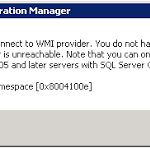
Основной причиной является хранилище WMI. Это означает, что WMI поврежден. Что такое хранилище WMI? Это база данных, в которой хранится метаинформация и определения классов WMI.
Другой возможной причиной является то, что диспетчер распространения требует установки базовых компонентов IIS на локальном сервере сайта диспетчера конфигурации для создания виртуального каталога. Диспетчер распространения также требует, чтобы на сервере точки распространения были установлены веб-службы IIS, которые должны поддерживать интеллектуальную службу фоновой передачи (BITS).
Убедитесь, что базовые компоненты IIS установлены на локальном сервере сайта Configuration Manager, а веб-службы IIS установлены на сервере точки распространения.
Сообщение об ошибке может выглядеть так:
cWmi :: Connect () не удалось подключиться к DP.domainname.com root MicrosoftIISv2.2. Ошибка = 0x8004100E
или что-то типа того:
ОШИБКА DPConnection :: ConnectRemoteIISManagementWMI () — Не удалось подключиться к DP.domainname.com ошибка = 0x8004100e
Чтобы исправить ошибку 0X8004100E, используйте следующие методы:
Отключение брандмауэра

- Откройте панель управления — это можно сделать несколькими способами, но самый простой — через меню опытного пользователя или меню «Пуск» Windows 7.
- Выберите ссылку Система и безопасность.
- Выберите Брандмауэр Защитника Windows.
- В левой части экрана брандмауэра Windows выберите Включить или отключить брандмауэр Windows.
- Выберите пузырь рядом с Отключить брандмауэр Windows (не рекомендуется).
- Нажмите или нажмите кнопку ОК, чтобы сохранить изменения.
Обновление за январь 2023 года:
Теперь вы можете предотвратить проблемы с ПК с помощью этого инструмента, например, защитить вас от потери файлов и вредоносных программ. Кроме того, это отличный способ оптимизировать ваш компьютер для достижения максимальной производительности. Программа с легкостью исправляет типичные ошибки, которые могут возникнуть в системах Windows — нет необходимости часами искать и устранять неполадки, если у вас под рукой есть идеальное решение:
- Шаг 1: Скачать PC Repair & Optimizer Tool (Windows 10, 8, 7, XP, Vista — Microsoft Gold Certified).
- Шаг 2: Нажмите «Начать сканирование”, Чтобы найти проблемы реестра Windows, которые могут вызывать проблемы с ПК.
- Шаг 3: Нажмите «Починить все», Чтобы исправить все проблемы.

Удаление папок из хранилища
Пуск> Выполнить> Services.msc> Служба инструментария управления Windows> щелкните его правой кнопкой мыши и нажмите Стоп.
С помощью проводника Windows удалите все файлы в папке% SystemRoot% System32 Wbem Repository и перезагрузите компьютер.
Установка IIS 7.0 WMI
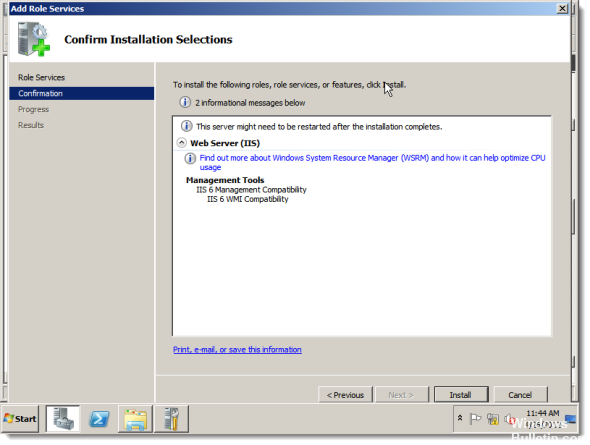
Установите поставщик WMI IIS 7.0 на каждом целевом компьютере и на машине Query Engine (или 11.0 CCS Manager), создающей отчеты на целевых компьютерах. Выполните следующие действия, чтобы включить «Сценарии и инструменты управления IIS» на сервере Windows 2008:
Нажмите Пуск -> Панель управления -> Инструменты администрирования -> Диспетчер сервера -> Роли.
Прокрутите вниз до списка ролей IIS под названием «Ролевые службы ## установлены».
Выберите Добавить службы ролей
Прокрутите и выберите Сценарии и инструменты управления IIS.
Нажмите на кнопку Установить
Снова выполните запрос bv-control для Windows.
Перекомпилировать репозитории WMI
Вы также можете решить эту проблему, перекомпилировав полные репозитории WMI для Microsoft Windows и Citrix. Выполните следующие команды, чтобы восстановить эти файлы:
Перекомпилируйте файлы Microsoft Windows.MOF:
Чистая остановка WinMgmt
c:
cd% systemroot% system32 wbem
RD / S / Q хранилище
regsvr32 / s% systemroot% system32 scecli.dll
regsvr32 / s% systemroot% system32 userenv.dll
mofcomp cimwin32.mof
mofcomp cimwin32.mfl
mofcomp rsop.mof
mofcomp rsop.mfl
для / f% s в (‘dir / b / s * .dll’) сделать regsvr32 / s% s
для / f% s в (‘dir / b * .mof’) do mofcomp% s
для / f% s в (‘dir / b * .mfl’) do mofcomp% s
Перекомпилируйте файлы Citrix .MOF:
cd% programfiles% citrix system32 citrix wmi
для / f% s in (‘dir / b * .mof * .mfl’) do mofcomp% s
net start winmgmt
Совет экспертов: Этот инструмент восстановления сканирует репозитории и заменяет поврежденные или отсутствующие файлы, если ни один из этих методов не сработал. Это хорошо работает в большинстве случаев, когда проблема связана с повреждением системы. Этот инструмент также оптимизирует вашу систему, чтобы максимизировать производительность. Его можно скачать по Щелчок Здесь

CCNA, веб-разработчик, ПК для устранения неполадок
Я компьютерный энтузиаст и практикующий ИТ-специалист. У меня за плечами многолетний опыт работы в области компьютерного программирования, устранения неисправностей и ремонта оборудования. Я специализируюсь на веб-разработке и дизайне баз данных. У меня также есть сертификат CCNA для проектирования сетей и устранения неполадок.
Сообщение Просмотров: 258
Для запуска 1С в клиент-серверном режиме нужно ДВЕ лицензии: одна серверная для запуска сервера 1С:Предприятия, вторая клиентская для запуска клиентского приложения (а для запуска файловой базы нужна только клиентская лицензия, а серверную устанавливать не нужно вовсе) .
Сегодня устанавливал 1С Предприятие на сервер, восстановил лицензию при помощи резервного пинкода, получил в диалоговом окне сообщение что лицензия успешно установлена.
Судя по данному тексту вы получили лицензию на СЕРВЕР.
Не найдена лицензия. Не обнаружен ключ защиты программы или полученная программная лицензия!
Данный текст говорит о том, что 1С не видит лицензию на запуск КЛИЕНТА.
Файл программной лицензии не предусматривает возможность запуска клиентских приложений 1С:Предприятия или внешних соединений:
file://C:/ProgramData/1C/licenses/ХХХХХХХХ.lic
100% что это файл той самой лицензии на сервер 1С, который вы только что получили.
Уточнить можно открыв файл лицензии текстовым редактором, например, блокнотом — в конце файла будет информация о лицензии в человекочитаемом виде.

Т.е для работы вам теперь ещё надо получить клиентскую лицензию.
Для полного понимания советую почитать инструкцию по повторному получению лицензии 1С с разборами ошибок и примерами (кстати, ваш случай там тоже есть)
Как восстановить программную лицензию 1С:Предприятие 8
P. S.
Кстати имя файла затерли совершенно зря — оно представляет собой дату и время получения лицензии, никакой уникальной идентифицирующей информации в имени файла нет, например, активированная сегодня лицензия будет вида 202110131012345.lic, где первые 8 цифр — это дата 2021.10.13, а следующие 6 цифр — это время ЧЧ.ММ.СС.
Информация о системе:
На вашем ПК работает: …
Размер файла: 0.6MB Время загрузки: 10 секунд
Размер файла: 0.6MB
Время загрузки: 10 секунд
0x8004100e часто вызвана плохо настроенными системными настройками или нарушениями в реестре Windows. Эта ошибка может быть легко исправлена с помощью специальной утилиты, созданной чтобы решать проблемы реестра системы.
Скачайте здесь
- Название ошибки: 0x8004100e
- Совместимо с: Windows 10, 11, 8, 7, Vista, XP
- — Появляется сообщение «0x8004100e», и активное окно программы выходит из строя;
- — «0x8004100e» отображается на экране;
- — Была обнаружена проблема, и Windows была отключена, чтобы предотвратить повреждение компьютера. Проблема, по-видимому, вызвана следующим файлом…;
- — Ваш ПК часто выходит из строя и демонстрирует ошибку 0x8004100e при запуске одной и той же программы;
- — Windows работает вяло и медленно реагирует на сигналы мыши или клавиатуры;
- — Ваш компьютер периодически зависает на несколько секунд;
Сообщения об ошибках 0x8004100e часто появляются в результате забитого реестра Windows или ошибочных записей от несуществующих программ, которые обычно остаются от неправильного удаления программного обеспечения. Другие распространенные причины могут включать неверный ввод данных пользователем, отсутствующие файлы, которые были случайно удалены из реестра и вызывают сбои в работе системы. Отслеживание того, когда и где произошла ваша ошибка, является важной информацией для устранения неполадок.
- 1. Нажмите, чтобы загрузить приложение
- 2. Установите и запустите приложение
- 3. Нажмите кнопку Сканировать, чтобы обнаружить ошибки и отклонения
- 4. Нажмите Исправить все, чтобы устранить все проблемы
Эта страница доступна на других языках:
English |
Deutsch |
Español |
Italiano |
Français |
Indonesia |
Nederlands |
Nynorsk |
Português |
Українська |
Türkçe |
Malay |
Dansk |
Polski |
Română |
Suomi |
Svenska |
Tiếng việt |
Čeština |
العربية |
ไทย |
日本語 |
简体中文 |
한국어
Решение вопроса:
Решение: 1) Открываем оснастку управления службами, например «Пуск»-«Выполнить»-«services.msc». 2) Останавливаем службу Windows Management Instrumentation, или Инструменты управления Windows, если в русифицированной версии. Попутно она остановит еще несколько зависимых служб, соглашаемся. 3) А теперь самое важное — чистим репозиторий WMI, расположенный %SystemRoot%System32WbemRepository, где %SystemRoot% — это C:Windows при стандартных условиях установки. Просто удаляем все файлы внутри папки Repository. 4) Перезапускаемся, чтобы все службы стартанули. Ну или запускаем их — WMI, и все те, которые были выключены вслед за ней, и брандмауэр, но проще перегрузиться. Все эти действия приведут к пересозданию репозитория WMI. 5) Получаем работоспособную 1С. Даже не потребуется скорее всего повторно получать лицензию, и она увидится сразу, если конечно ничего в конфигурации не менялось. Ну или переполучаем лицензию. После вышеописанных манипуляций, проблема ушла, всё корректно запускается и работает.
01.03.23 — 10:31
Обновилась вин10, при входе в базу пишет, что лицензия не обнаружена.
восстановила резервным пинкодом, при этом написано было,что лицензия получена, но при входе в базу пишет,что лицензия не обнаружена.
база файловая, по сети, у всех работает, только у одного сотрудника не работает база.
поискала в интернете, что должна быть запущена служба WMI (Windows Management Instrumentation), но она запущена, но ее нужно переустанавливать.
но возможно кто-то сталкивался с другим решением этой проблемы?
техподдержка 1с пока молчит
1 — 01.03.23 — 10:59
прежде чем пытаться восстанавливать лицензию с помощью резевного пинкода сначала надобно смотреть в журнале поиска лицензий,
если в журнале есть что-то типа «Ошибка программного лицензирования. Пинкод из комплекта 810******* привязан к двум компьютерам», то можно все пинкоды угробить, но 1С так и не запустить
2 — 01.03.23 — 11:23
где найти журнал лицензий?
3 — 01.03.23 — 11:47
4 — 01.03.23 — 12:15
(3) спасибо, не помогло
5 — 01.03.23 — 13:00
(4) это в смысле не смогли найти журнал поиска? или там пусто? или не смоги понять, что там написано?
6 — 01.03.23 — 13:18
У меня было пару недель назад.
Помогло вот это
https://infostart.ru/1c/articles/811823/
7 — 01.03.23 — 13:23
(6) не похоже, что у ТС проблема с WMI
8 — 01.03.23 — 13:29
(7) Фиг знает, там тоже после обновления винды было. Но номер ошибки писало Ошибка программного лицензирования Error=-2147217394 (0x8004100E)
По ней решение и нашел
9 — 01.03.23 — 13:37
Не найдена лицензия. Не обнаружен ключ защиты программы или полученная программная лицензия!
по причине:
Поиск лицензии на клиенте:
Ошибка программного лицензирования. Error=-2147217406(0x80041002)
локальный ключ недоступен: Status=0, ORGL8 Локальный, не установлен
локальный ключ недоступен: Status=0, ORG8A Локальный, не установлен
локальный ключ недоступен: Status=0, ORG8B Локальный, не установлен
nethasp.ini: C:/Program Files (x86)/1cv8/conf/nethasp.ini, прочитан успешно, ошибка соединения с менеджером лицензий: Net Status=0, System Error=0, Warning=15, ORGL8 Сетевой, не установлен
nethasp.ini: C:/Program Files (x86)/1cv8/conf/nethasp.ini, прочитан успешно, ошибка соединения с менеджером лицензий: Net Status=0, System Error=0, Warning=15, ORG8A Сетевой, не установлен
nethasp.ini: C:/Program Files (x86)/1cv8/conf/nethasp.ini, прочитан успешно, ошибка соединения с менеджером лицензий: Net Status=0, System Error=0, Warning=15, ORG8B Сетевой, не установлен
Конфигурация не является базовой, Конфигурация не является базовой
10 — 01.03.23 — 13:37
(6) посмотрю
11 — 01.03.23 — 13:41
(9) а говорил «не помогло»
на русском же написано «Ошибка программного лицензирования. Error=-2147217406(0x80041002)»
решение в (6)
12 — 01.03.23 — 15:06
(6) спасибо большое!
13 — 01.03.23 — 17:07
(12) кстати, скрина с ошибкой для иллюстрации к статье не будет?
ДедМорроз
14 — 01.03.23 — 19:20
При чистке репозитория все подптски на перманентные события теряются.
Конечно,на обычной клиентской машине маловероятно,что там будет что-то стоящее,а вот на сервере я бы так делать не стал.
И,скорей всего,застряло событие обновления,после чего служба просто не может выполнять другие запросы.
Решение проблемы пропавшей лицензии и ошибки при ее восстановлении — «Лицензия не получена: Ошибка программного лицензирования Error=-2147217394 (0x8004100E)».
Однажды пропала программная лицензия, установленная ранее на одном из клиентов. Притом, была полная уверенность в том, что никакие особые параметры компьютера и ОС на нем не менялись. Проблема проявилась внезапно, и не было понятно, к какой конкретно точке восстановления откатываться.
Казалось бы, проблема решается просто восстановлением лицензии. Но при получении лицензии (любым способом) появилась ошибка «Лицензия не получена: Ошибка программно лицензирования Error=-2147217394 (0x8004100E)». Программа даже не переходила к сбору параметров компьютера.
Закралось подозрение, что проблема в Windows, так как пытался и запускать под правами админа, и чистить кэш, и удалять 1Сv8conn.pfl — не помогло. Ошибка (0x8004100E), как оказалось в процессе гугления в яндексе — ошибка связанная с работоспособностью WMI (Windows Management Instrumentation). Служба Windows Management Instrumentation, или Инструменты управления Windows, если в русифицированной версии работала и ее перезапуск при перезагрузке компа ничего не давал.
Итак решение:
1) Открываем оснастку управления службами, например «Пуск»-«Выполнить»-«services.msc».
2) Останавливаем службу Windows Management Instrumentation, или Инструменты управления Windows, если в русифицированной версии. Попутно она остановит еще несколько зависимых служб, соглашаемся.
3) А теперь самое важное — чистим репозиторий WMI, расположенный %SystemRoot%System32WbemRepository, где %SystemRoot% — это C:Windows при стандартных условиях установки. Просто удаляем все файлы внутри папки Repository.
4) Перезапускаемся, чтобы все службы стартанули. Ну или запускаем их — WMI, и все те, которые были выключены вслед за ней, и брандмауэр, но проще перегрузиться. Все эти действия приведут к пересозданию репозитория WMI.
5) Получаем работоспособную 1С. Даже не потребуется скорее всего повторно получать лицензию, и она увидится сразу, если конечно ничего в конфигурации не менялось. Ну или переполучаем лицензию.
ВНИМАНИЕ! Данный способ «жесткого» пересоздания репозитория подходил мне, но не факт, что порадует сисадмина, если он есть. Теоретически существуют приложения, которые обновляют репозиторий только при установке. Соответственно, при пересоздании репозитория данные приложения не обновят информацию автоматически и их данные, связанные с WMI, будут потеряны вплоть до переустановки. Но в общем случае это может быстро решить проблему. А сисадмины, конечно же, делают бэкапы репозитория WMI, как это рекомендуется. Ведь делают?
Кому поможет, можете скачать PDF-файл с решением всего за 1 стартмани 🙂
Обновлено май 2023: перестаньте получать сообщения об ошибках и замедлите работу вашей системы с помощью нашего инструмента оптимизации. Получить сейчас в эту ссылку
- Скачайте и установите инструмент для ремонта здесь.
- Пусть он просканирует ваш компьютер.
- Затем инструмент почини свой компьютер.
Ошибка 8004100e — это ошибка WMI, также называемая WBEM_E_INVALID_NAMESPACE.
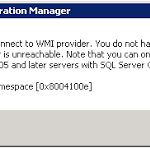
Основной причиной является хранилище WMI. Это означает, что WMI поврежден. Что такое хранилище WMI? Это база данных, в которой хранится метаинформация и определения классов WMI.
Другой возможной причиной является то, что диспетчер распространения требует установки базовых компонентов IIS на локальном сервере сайта диспетчера конфигурации для создания виртуального каталога. Диспетчер распространения также требует, чтобы на сервере точки распространения были установлены веб-службы IIS, которые должны поддерживать интеллектуальную службу фоновой передачи (BITS).
Убедитесь, что базовые компоненты IIS установлены на локальном сервере сайта Configuration Manager, а веб-службы IIS установлены на сервере точки распространения.
Сообщение об ошибке может выглядеть так:
cWmi :: Connect () не удалось подключиться к \ DP.domainname.com root MicrosoftIISv2.2. Ошибка = 0x8004100E
или что-то типа того:
ОШИБКА DPConnection :: ConnectRemoteIISManagementWMI () — Не удалось подключиться к DP.domainname.com ошибка = 0x8004100e
Чтобы исправить ошибку 0X8004100E, используйте следующие методы:
Отключение брандмауэра

- Откройте панель управления — это можно сделать несколькими способами, но самый простой — через меню опытного пользователя или меню «Пуск» Windows 7.
- Выберите ссылку Система и безопасность.
- Выберите Брандмауэр Защитника Windows.
- В левой части экрана брандмауэра Windows выберите Включить или отключить брандмауэр Windows.
- Выберите пузырь рядом с Отключить брандмауэр Windows (не рекомендуется).
- Нажмите или нажмите кнопку ОК, чтобы сохранить изменения.
Обновление за май 2023 года:
Теперь вы можете предотвратить проблемы с ПК с помощью этого инструмента, например, защитить вас от потери файлов и вредоносных программ. Кроме того, это отличный способ оптимизировать ваш компьютер для достижения максимальной производительности. Программа с легкостью исправляет типичные ошибки, которые могут возникнуть в системах Windows — нет необходимости часами искать и устранять неполадки, если у вас под рукой есть идеальное решение:
- Шаг 1: Скачать PC Repair & Optimizer Tool (Windows 10, 8, 7, XP, Vista — Microsoft Gold Certified).
- Шаг 2: Нажмите «Начать сканирование”, Чтобы найти проблемы реестра Windows, которые могут вызывать проблемы с ПК.
- Шаг 3: Нажмите «Починить все», Чтобы исправить все проблемы.

Удаление папок из хранилища
Пуск> Выполнить> Services.msc> Служба инструментария управления Windows> щелкните его правой кнопкой мыши и нажмите Стоп.
С помощью проводника Windows удалите все файлы в папке% SystemRoot% System32 Wbem Repository и перезагрузите компьютер.
Установка IIS 7.0 WMI
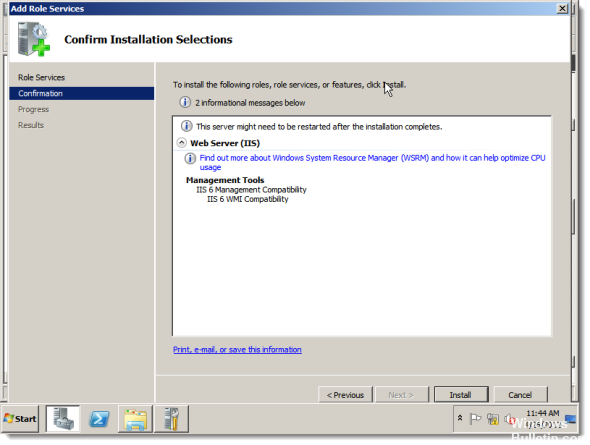
Установите поставщик WMI IIS 7.0 на каждом целевом компьютере и на машине Query Engine (или 11.0 CCS Manager), создающей отчеты на целевых компьютерах. Выполните следующие действия, чтобы включить «Сценарии и инструменты управления IIS» на сервере Windows 2008:
Нажмите Пуск -> Панель управления -> Инструменты администрирования -> Диспетчер сервера -> Роли.
Прокрутите вниз до списка ролей IIS под названием «Ролевые службы ## установлены».
Выберите Добавить службы ролей
Прокрутите и выберите Сценарии и инструменты управления IIS.
Нажмите на кнопку Установить
Снова выполните запрос bv-control для Windows.
Перекомпилировать репозитории WMI
Вы также можете решить эту проблему, перекомпилировав полные репозитории WMI для Microsoft Windows и Citrix. Выполните следующие команды, чтобы восстановить эти файлы:
Перекомпилируйте файлы Microsoft Windows.MOF:
Чистая остановка WinMgmt
c:
cd% systemroot% system32 wbem
RD / S / Q хранилище
regsvr32 / s% systemroot% system32 scecli.dll
regsvr32 / s% systemroot% system32 userenv.dll
mofcomp cimwin32.mof
mofcomp cimwin32.mfl
mofcomp rsop.mof
mofcomp rsop.mfl
для / f% s в (‘dir / b / s * .dll’) сделать regsvr32 / s% s
для / f% s в (‘dir / b * .mof’) do mofcomp% s
для / f% s в (‘dir / b * .mfl’) do mofcomp% s
Перекомпилируйте файлы Citrix .MOF:
cd% programfiles% citrix system32 citrix wmi
для / f% s in (‘dir / b * .mof * .mfl’) do mofcomp% s
net start winmgmt
Совет экспертов: Этот инструмент восстановления сканирует репозитории и заменяет поврежденные или отсутствующие файлы, если ни один из этих методов не сработал. Это хорошо работает в большинстве случаев, когда проблема связана с повреждением системы. Этот инструмент также оптимизирует вашу систему, чтобы максимизировать производительность. Его можно скачать по Щелчок Здесь

CCNA, веб-разработчик, ПК для устранения неполадок
Я компьютерный энтузиаст и практикующий ИТ-специалист. У меня за плечами многолетний опыт работы в области компьютерного программирования, устранения неисправностей и ремонта оборудования. Я специализируюсь на веб-разработке и дизайне баз данных. У меня также есть сертификат CCNA для проектирования сетей и устранения неполадок.
Сообщение Просмотров: 884


